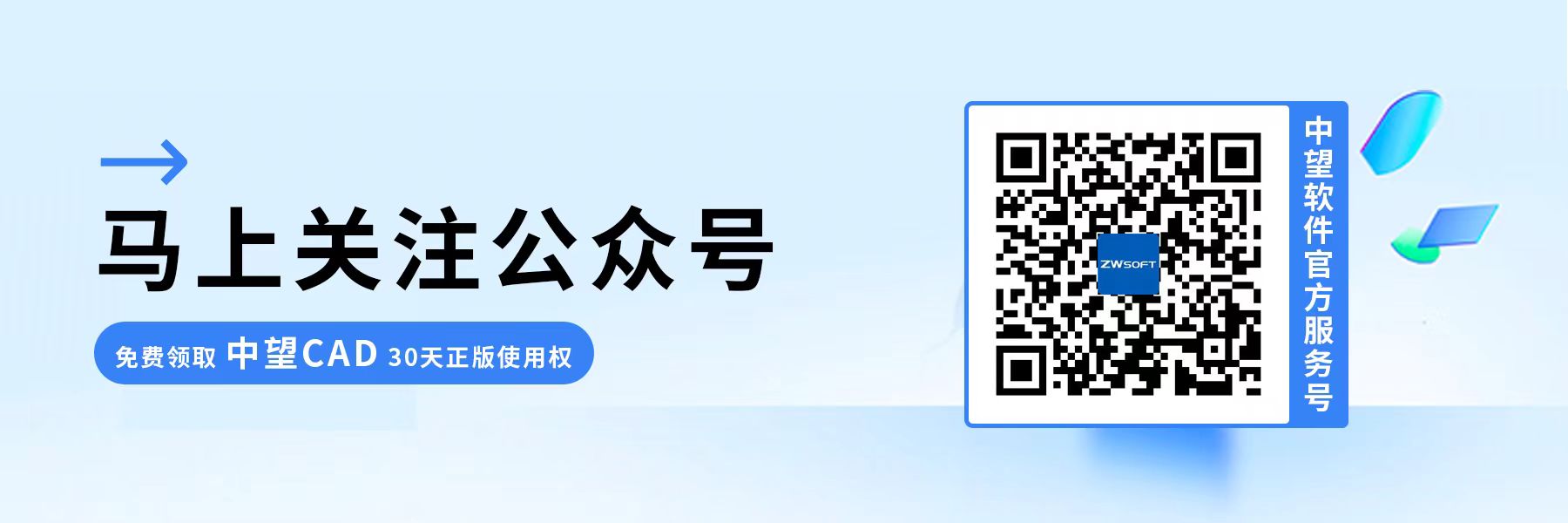在CAD中更新關聯表格時出錯是為什么?
大家用中望CAD軟件進行設計的過程中,或許會遇到以下這種情況:當關聯的Excel表格內容發生變化后,CAD右下角會提示變更,點擊后有可能會出現“以下數據鏈接不存在”的提示,如下圖所示。為什么會出現這種情況?遇到這種情況又該如何解決呢?讀完下面的內容你或許就能找到答案。

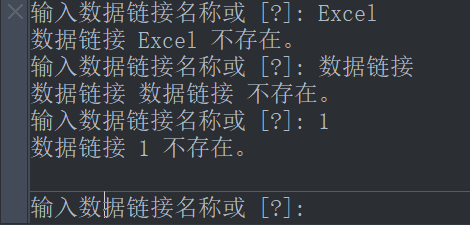
首先,先分析一下問題產生的原因:
事實上,如果我們所關聯的Excel鏈接的【表格名稱】中含有【空格】,是無法被中望CAD識別的,所以才會出現數據鏈接不存在的提示。
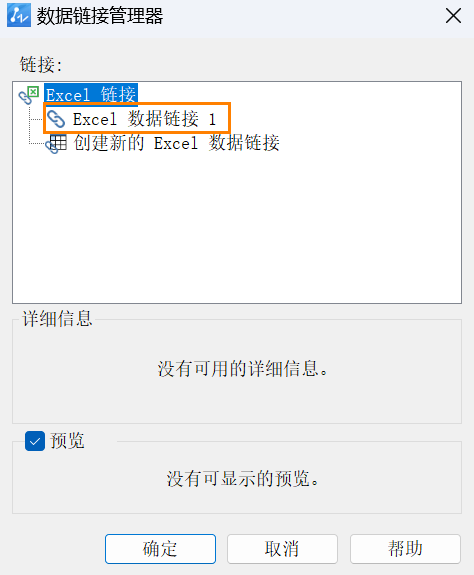
知道了原因,我們就能針對這一情況來解決問題了:
1.第一步,在中望CAD的界面右下角找到并依次點擊【數據鏈接圖標】—【數據鏈接】;

2.接著,用【右鍵】單擊【EXCEL 數據鏈接】的表格名稱,在彈出的一欄里選擇【重命名】,再進行重新命名即可;
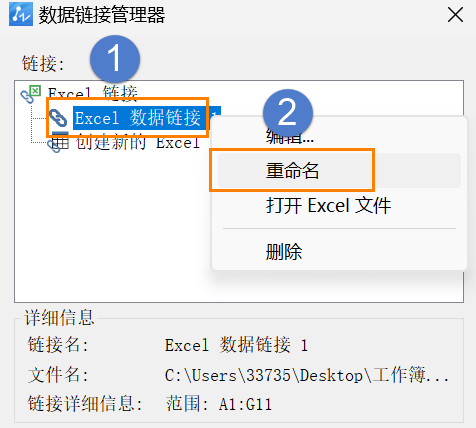
3.完成上述操作后,每當Excel中的表格發生變化,我們只需直接點擊CAD右下角出現的【使用數據鏈接更新表格】提示,即可完成關聯表格的更新。

以上就是解決更新關聯表格后出錯這一情況的方法指引,是不是很簡單呢?
·中望CAx一體化技術研討會:助力四川工業,加速數字化轉型2024-09-20
·中望與江蘇省院達成戰略合作:以國產化方案助力建筑設計行業數字化升級2024-09-20
·中望在寧波舉辦CAx一體化技術研討會,助推浙江工業可持續創新2024-08-23
·聚焦區域發展獨特性,中望CAx一體化技術為貴州智能制造提供新動力2024-08-23
·ZWorld2024中望全球生態大會即將啟幕,誠邀您共襄盛舉2024-08-21
·定檔6.27!中望2024年度產品發布會將在廣州舉行,誠邀預約觀看直播2024-06-17
·中望軟件“出海”20年:代表中國工軟征戰世界2024-04-30
·2024中望教育渠道合作伙伴大會成功舉辦,開啟工軟人才培養新征程2024-03-29
·玩趣3D:如何應用中望3D,快速設計基站天線傳動螺桿?2022-02-10
·趣玩3D:使用中望3D設計車頂帳篷,為戶外休閑增添新裝備2021-11-25
·現代與歷史的碰撞:阿根廷學生應用中望3D,技術重現達·芬奇“飛碟”坦克原型2021-09-26
·我的珠寶人生:西班牙設計師用中望3D設計華美珠寶2021-09-26
·9個小妙招,切換至中望CAD竟可以如此順暢快速 2021-09-06
·原來插頭是這樣設計的,看完你學會了嗎?2021-09-06
·玩趣3D:如何巧用中望3D 2022新功能,設計專屬相機?2021-08-10
·如何使用中望3D 2022的CAM方案加工塑膠模具2021-06-24
·CAD如何對齊多個多行文字2024-11-05
·CAD陣列設置技巧2020-03-11
·CAD中如何批量替換塊2016-03-02
·CAD插入塊后如何進行修改操作2023-10-10
·為什么不能選擇多個圖形對象2017-02-13
·CAD圖形文件被寫保護怎樣保存圖紙?2018-09-14
·CAD鋼筋符號顯示為問號怎么辦?2017-07-31
·畫CAD直線箭頭和彎曲箭頭2021-09-17